Centos7.6下Oracle11g数据泵导入导出
一、准备工作:
1、第一步:在服务器上创建真实的目录
[oracle@centos7 ~]$ su
Password:
[root@centos7 oracle]# mkdir -p /db_backup/dpump_dir
[root@centos7 oracle]# cd /data/
[root@centos7 data]# ls
database dump_dir oraInventory oracle
[root@centos7 data]# chmod -R 777 /db_backup/dpump_dir
2、第二步:用sys管理员登录sqlplus;
[oracle@centos7 ~]$ sqlplus /nolog
SQL*Plus: Release 11.2.0.1.0 Production on Wed Aug 5 19:03:39 2020
Copyright (c) 1982, 2009, Oracle. All rights reserved.
SQL> conn sys/manager as sysdba
Connected.
3、第三步:创建逻辑目录;
SQL> conn sys/manager as sysdba
Connected.
SQL> create directory dpump_dir as '/db_backup/dpump_dir';
Directory created.
4、第四步:查看管理员目录,检查是否存在;
SQL> select * from dba_directories where directory_name = 'DPUMP_DIR';
OWNER
------------------------------------------------------------
DIRECTORY_NAME
------------------------------------------------------------
DIRECTORY_PATH
--------------------------------------------------------------------------------
SYS
DUMP_DIR
/date/dpump_dir
删除虚拟目录: drop directory dpump_dir;
5、第五步:用sys管理员给你的指定用户赋予在该目录的操作权限。
SQL> grant read,write on directory dpump_dir to system;
Grant succeeded.
6、查看表空间:
select tablespace_name,file_name from dba_data_files;
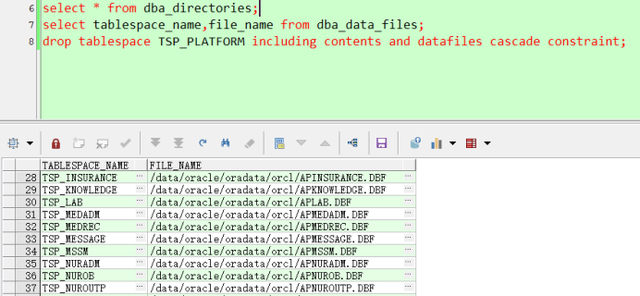
二、impdp导入准备:
(1)为了方便创建表空间:这里使用PLsql进行创建表空间
(2)使用WinSCP工具倒入到 /db_backup/dpump_dir下
查看dump文件大小
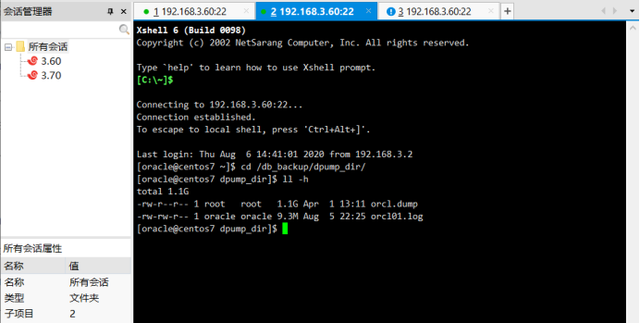
nmon监控分析:
下载nmon安装包:
http://nmon.sourceforge.net/pmwiki.php?n=Site.Download
选择适合自己系统的版本
centos7_x86_64适合的最新nmon版本为:
nmon16e_mpginc.tar.gz 3.5MB
nmon_analyser工具:
https://www.ibm.com/developerworks/community/wikis/home?lang=en#!/wiki/Power+Systems/page/nmon_analyser
[oracle@centos7 /]$ mkdir -p /download
[root@centos7 /]# chmod -R 777 /download
[root@centos7 /]
[oracle@centos7 /]$ cd /download/
(1)上传:
[oracle@centos7 download]$ rz
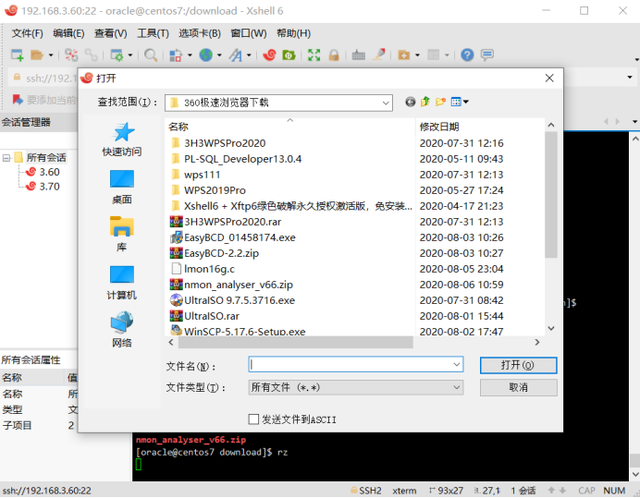
[oracle@centos7 download]$ ls
nmon_analyser_v66.zip nmon16e_mpginc.tar.gz
(2)解压:
[oracle@centos7 download]$ tar -zxvf nmon16e_mpginc.tar.gz
[oracle@centos7 download]$ unzip nmon_analyser_v66.zip
[oracle@centos7 download]$ ls #查看如下:
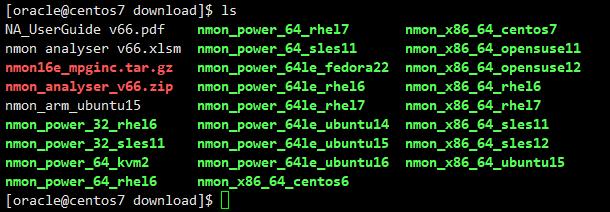
(3)拷贝并重命名
[oracle@centos7 download]$ su
Password:
[root@centos7 download]# cp nmon_x86_64_centos7 /usr/local/bin/nmon
(4)授权
[root@centos7 download]# cd /usr/local/bin
[root@centos7 bin]# chmod 777 nmon
(5)打开
nmon
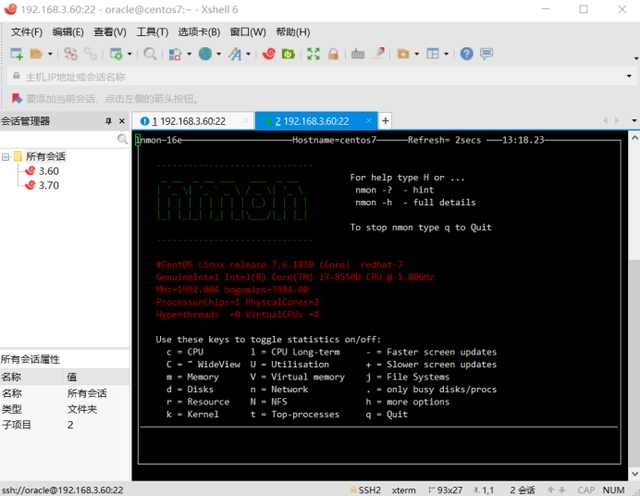
q : 停止并退出 Nmonh : 查看帮助
c : 查看 CPU 统计数据 m : 查看内存统计数据
d : 查看硬盘统计数据 k : 查看内核统计数据
n : 查看网络统计数据 N : 查看 NFS 统计数据
j : 查看文件系统统计数据t : 查看高耗进程
V : 查看虚拟内存统计数据v : 详细模式
输入c可显示CPU的信息,“m”对应内存,“n”对应网络,“d”可以查看磁盘信息,“t”可以查看系统的进程信息。结果如下图
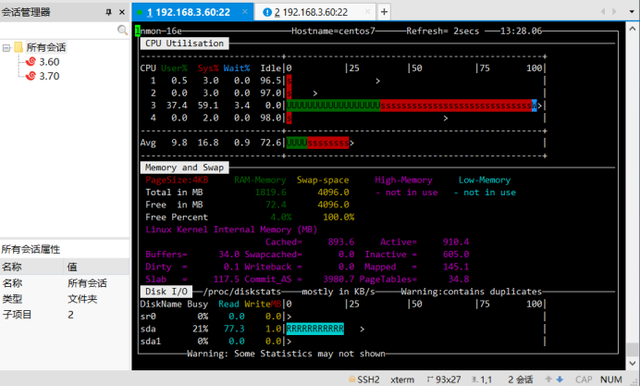
终止nmon
ps -ef | grep nmon
kill 进程id
impdp导入命令:
impdp system/manager directory=dpump_dir dumpfile=orcl.dump logfile=orcl01.log ignore=y full=y
如果是版本问题:
impdp system/manager directory=dpump_dir dumpfile=orcl.dump logfile=orcl01.log ignore=y full=y version=11.2.0.1.0
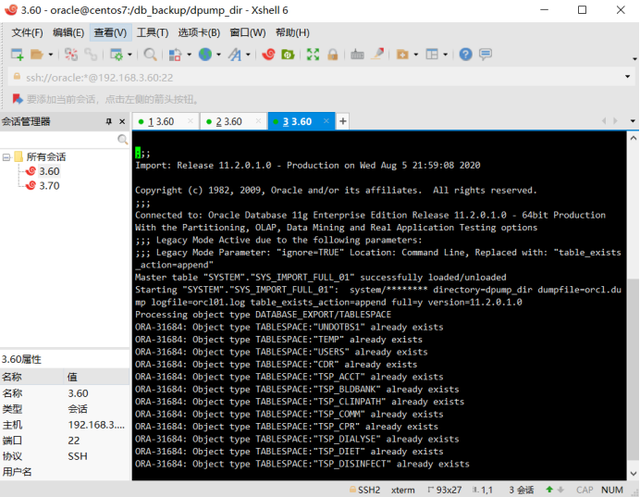
导入库完成:
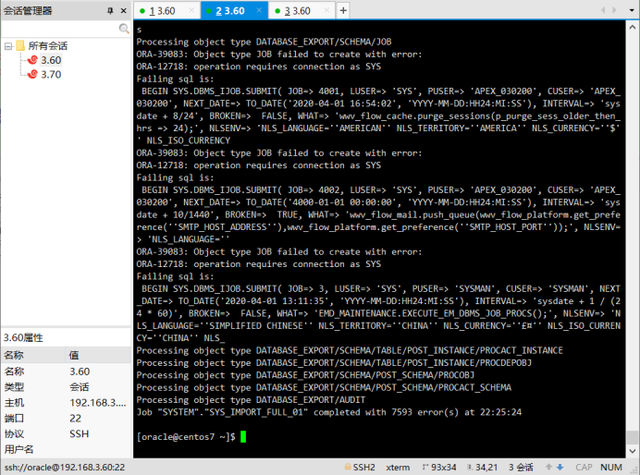
三、expdp导出准备:
先查看dump_dir下文件,rm expdp.*
删除 .dmp文件留出足够的空间;
expdp导出命令:
expdp system/manager directory=dpump_dir dumpfile=expdp01.dump logfile=expdp01.log full=y
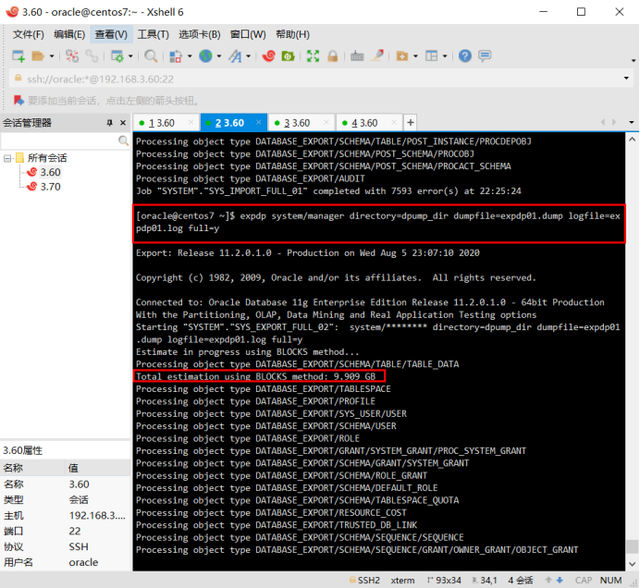
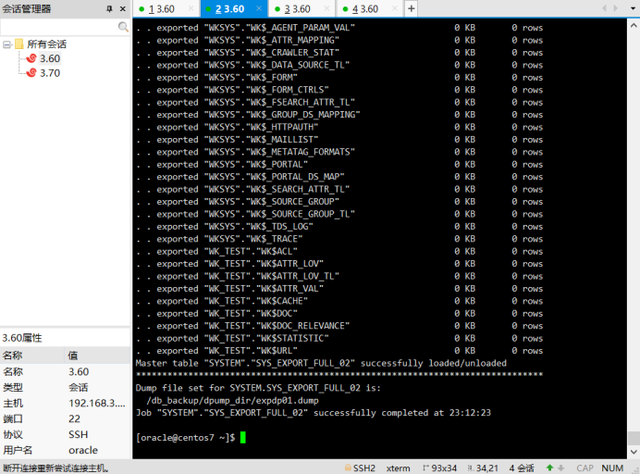
至此导库完成!
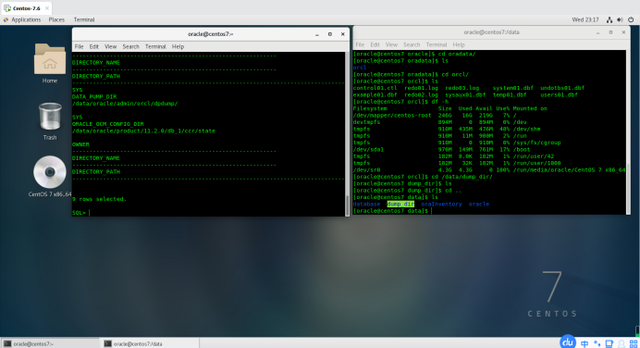
举报/反馈





















 86
86











 被折叠的 条评论
为什么被折叠?
被折叠的 条评论
为什么被折叠?








